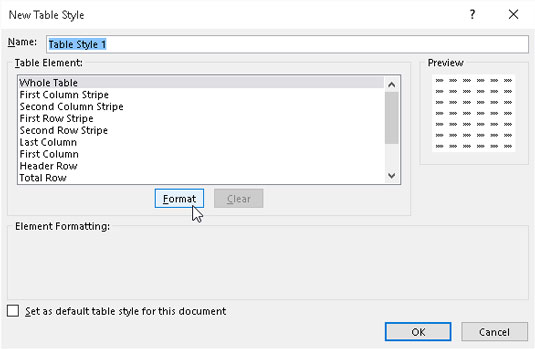Excel 2016 lar deg lage dine egne tilpassede stiler som du kan legge til i galleriet Tabellstiler og bruke til å formatere regnearktabellene. Når den er opprettet, bruker en egendefinert tabellstil ikke bare den typen formatering du ønsker for regnearktabellene, men kan også gjenbrukes på datatabeller i et hvilket som helst regneark du oppretter eller redigerer i fremtiden.
Du kan til og med angi en av de egendefinerte stilene du oppretter som den nye tabellstil-standarden for arbeidsboken, slik at den automatisk brukes når du senere formaterer en datatabell i regnearkene med alternativet Tabeller på verktøylinjen for hurtiganalyse.
For å lage en egendefinert tabellstil, følger du disse trinnene:
Formater dataene i regnearket som en tabell ved å bruke en av de eksisterende stilene.
På Kontekstfanen Design på Tabellverktøy-fanen klikker du på rullegardinknappen Tabellstiler Mer og velger deretter alternativet Ny tabellstil nær bunnen av galleriet.
Dialogboksen Ny tabellstil som vises her, vises.
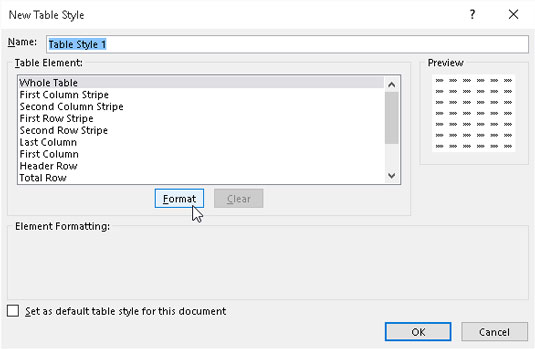
Bruk alternativene i dialogboksen Ny tabellstil for å lage en ny tilpasset tabellstil som du kan legge til i galleriet Tabellstiler.
Erstatt det generiske tabellstilnavnet, Tabellstil 1, med et mer beskrivende navn i tekstboksen Navn.
Endre hver av de individuelle tabellkomponentene i listeboksen Tabellelementer (fra hele tabellen til siste totalcelle) med den egendefinerte formateringen du vil inkludere i den nye egendefinerte tabellstilen.
For å tilpasse formateringen for et tabellelement, velg navnet på det i listeboksen Tabellelement. Etter at du har valgt elementet, klikker du på Format-knappen for å åpne dialogboksen Formater celler der du kan endre elementets skriftstil og/eller farge på Font-fanen, kantlinjestilen og/eller fargen på Border-fanen, eller fylleffekten og/eller farge på Fyll-fanen.
Vær oppmerksom på at når du tilpasser et element for første eller andre kolonne eller radstripe (som kontrollerer skyggeleggingen eller båndingen av tabellens kolonne eller rad), kan du i tillegg til å endre fyllingen for båndet på Fyll-fanen i dialogboksen Formater celler også øke hvor mange kolonner eller rader som er båndlagt ved å øke antallet i rullegardinlisten Stripe Size som vises når du velger ett av Stripe-elementene.
Når du tilordner ny formatering til et bestemt tabellelement, viser Excel en beskrivelse av formateringsendringen under elementformateringsoverskriften i dialogboksen Ny tabellstil, så lenge det tabellelementet forblir valgt i listeboksen Tabellelement. Når du legger til en ny fyllfarge til et bestemt element, vises denne fargen i forhåndsvisningsområdet i denne dialogboksen uavhengig av hvilken komponent som er valgt i listeboksen Tabellelement.
(Valgfritt) Hvis du vil at den nye egendefinerte tabellstilen skal bli standard tabellstil for alle datatabellene du formaterer i arbeidsboken, merker du av for Angi som standard tabellstil for dette dokumentet.
Klikk på OK-knappen for å lagre innstillingene for den nye egendefinerte tabellstilen og lukke dialogboksen Ny tabellstil.
Så snart du lukker dialogboksen Ny tabellstil, vises et miniatyrbilde av den nye egendefinerte tabellstilen du nettopp opprettet helt i begynnelsen av det avkortede tabellstilgalleriet som vises på Design-fanen i skrifttypen Tabellverktøy. Du kan deretter bruke den nyopprettede stilen på den valgte datatabellen (eksempeltabellen du formaterer for å lage den nye stilen) ved å klikke på dette miniatyrbildet. Når du neste gang åpner hele galleriet for tabellstiler for å formatere andre tabeller med data som du legger til i regnearkene dine, vil miniatyrbildet av den egendefinerte stilen du opprettet vises i sin egen tilpassede seksjon helt øverst i galleriet.
Hvis du har gjort endringer i fyllformateringen for elementet First eller Second Column Stripe i den egendefinerte tabellstilen, ikke glem å merke av for Båndede rader i seksjonen Tabellstiler Alternativer i kategorien Tabellverktøy Design for å få den til å vises i formatert datatabell. Så også, hvis du har gjort endringer i den første eller andre radstripen, må du merke av for Båndede rader for å få disse formatene til å vises.
For å endre ytterligere, kopier (for å bruke innstillingene som grunnlag for en ny egendefinert stil), slett eller legg til en egendefinert stil på verktøylinjen for hurtiganalyse, høyreklikk miniatyrbildet i galleriet for tabellstiler og velg deretter Endre, dupliser, slett eller legg til galleri i hurtigtilgangsverktøylinjen på kontekstmenyen.